win10系统解除IE主页锁定的处理方法
发布日期:2018-12-18 11:09 作者:深度技术 来源:www.shenduwin10.com
大家在用win10系统电脑工作和学习的过程中,可能会出现IE主页锁定的情况。如果遇到IE主页锁定的问题应该如何处理呢?对于电脑水平属于小白的用户来说一般不知道解除IE主页锁定到底该怎么处理?其实很简单只需要点击开始菜单运行输入 gpedit.msc,或者按win + R快捷键调出运行窗口输入框输入gpedit.msc,弹出本地组策略编辑器,在左边树状结构目录中依次点开用户配置管理模板Windows 组件Internet Explorer,然后选择禁用更改主页设置就可以了。今天深度技术小编就给大家详细介绍一下解除IE主页锁定的处理办法:
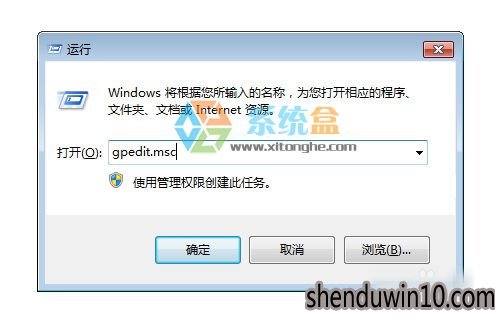

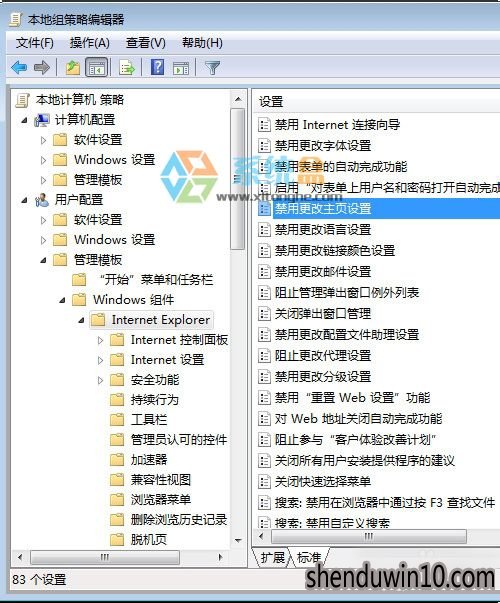
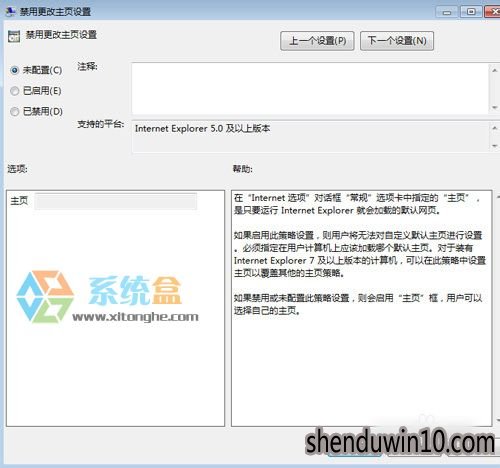
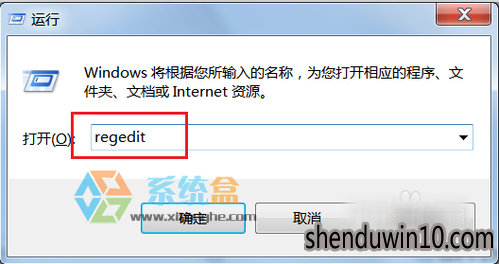
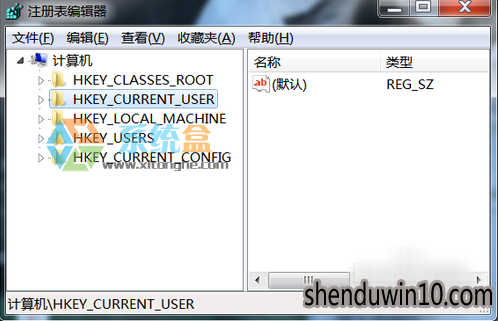


方法一: 组策略法
1、点击开始菜单运行输入 gpedit.msc,或者按win + R快捷键调出运行窗口输入框输入gpedit.msc
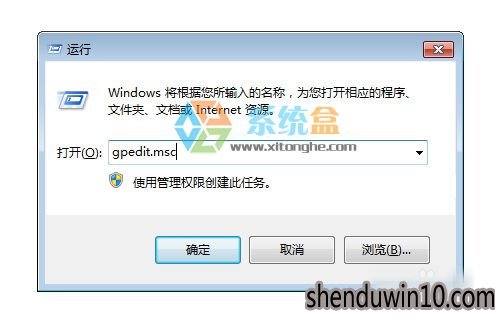
2、弹出本地组策略编辑器

3、在左边树状结构目录中依次点开用户配置管理模板Windows 组件Internet Explorer,然后选择禁用更改主页设置。
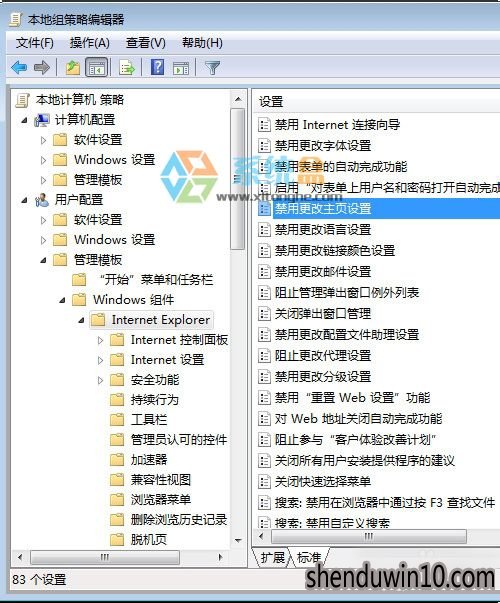
4、点击禁用更改主页设置后弹出对话框,选择未配置,点击确定,主页锁定就解除了!
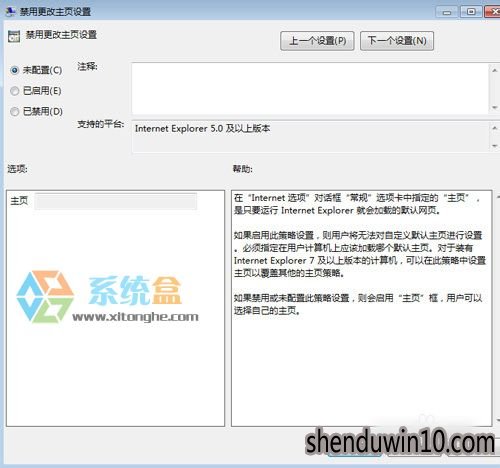
方法二:注册表
1、win+R键 运行”regedit“
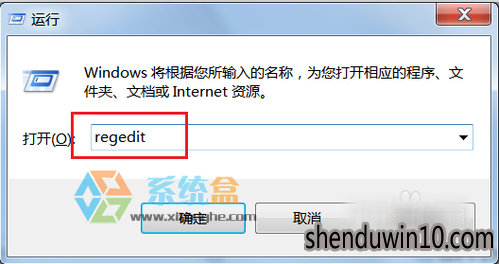
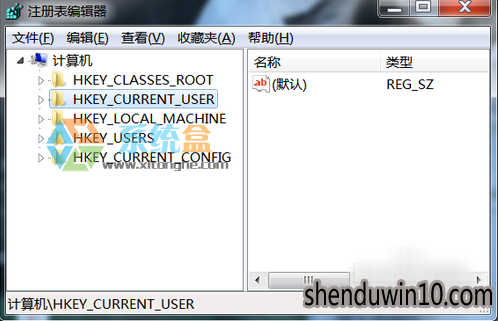
2、编辑 查找

3、查找锁定的主页网址 如:xitonghe.com 不要全字匹配

4、找到的全部删除。
方法三、软件锁定
如果以上方法还不能解除IE首页锁定,那么一般就是第三方软件或进程锁定了
正常类软件:各种杀毒软件或卫士,在设置中可以查看到是否锁定首页;
常用类软件:如播放器什么的很多有首页锁定或首页推荐功能,看看是否有开启,有的话关闭;
恶意插件进程:这类软件可能要结合多款杀毒软件才能查出,比较棘手,可以常试结束非系统进程尝试!找到相应进程后删除插件。
以上就是关于win10系统解除IE主页锁定的处理方法了,有需要的用户们可以参照上面的方法步骤来进行操作吧,希望本教程对大家有所帮助!
精品APP推荐
u老九u盘启动盘制作工具 v7.0 UEFI版
清新绿色四月日历Win8主题
翼年代win8动漫主题
Doxillion V2.22
地板换色系统 V1.0 绿色版
EX安全卫士 V6.0.3
思维快车 V2.7 绿色版
Ghost小助手
淘宝买家卖家帐号采集 V1.5.6.0
Process Hacker(查看进程软件) V2.39.124 汉化绿色版
海蓝天空清爽Win8主题
点聚电子印章制章软件 V6.0 绿色版
风一样的女子田雨橙W8桌面
优码计件工资软件 V9.3.8
慵懒狗狗趴地板Win8主题
PC Lighthouse v2.0 绿色特别版
IE卸载工具 V2.10 绿色版
彩影ARP防火墙 V6.0.2 破解版
foxy 2013 v2.0.14 中文绿色版
游行变速器 V6.9 绿色版
- 专题推荐
- 深度技术系统推荐
- 1深度技术Ghost Win10 x64位 多驱动纯净版2019V08(绝对激活)
- 2深度技术 Ghost Win10 x86 装机版 2016年05月
- 3深度技术Ghost Win10 x64位 特别纯净版v2018.01(绝对激活)
- 4深度技术Ghost Win10 X32增强修正版2017V01(绝对激活)
- 5深度技术Ghost Win10 (64位) 经典装机版V2017.07月(免激活)
- 6深度技术 Ghost Win10 32位 装机版 V2016.09(免激活)
- 7萝卜家园Windows11 体验装机版64位 2021.09
- 8深度技术Ghost Win10 X64 精选纯净版2021v03(激活版)
- 9深度技术Ghost Win10 x64位 完美纯净版2019年05月(无需激活)
- 10深度技术Ghost Win10 X32位 完美装机版2017.09月(免激活)
- 深度技术系统教程推荐

